Naprawa 0xc00d3e8c: ze specjalistyczną aplikacją i typowymi metodami
Występuje kod błędu 0xc00d3e8c może być frustrujące, szczególnie jeśli nie masz pojęcia o takich problemach. W tym artykule pokażemy, jak rozwiązać ten problem i jakie są główne przyczyny tego błędu. Zostaniesz poprowadzony przez specjalistyczną aplikację, która może rozwiązać problemy z wideo. Ponadto zostaną rozwiązane typowe sposoby rozwiązania tego problemu dla tych, którzy chcą rozwiązać ten problem bez pobierania aplikacji innych firm. Zawarte kroki i metody są bezpośrednie i bardzo łatwe do zrozumienia. Przeczytaj poniższą treść, aby uzyskać więcej informacji.
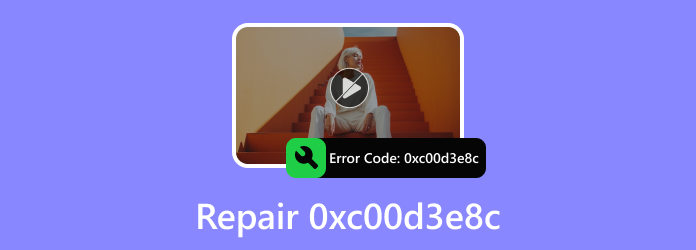
Część 1. Co to jest kod błędu 0xc00d3e8c?
Kod błędu 0xc00d3e8c to specyficzny błąd związany z programem Windows Media Player, występujący podczas próby odtwarzania plików multimedialnych. Problemy z odtwarzaniem wynikają z problemów z kodekami, uszkodzenia plików lub konfliktów z innym oprogramowaniem. Istnieje również wiele przyczyn, ale oto najczęstsze: Uszkodzone pliki multimedialne mogą prowadzić do takich błędów z powodu niekompletnego pliku. Ponadto niektóre aplikacje lub wtyczki innych firm mogą powodować ten problem i zakłócać działanie programu Windows Media Player. Wreszcie ukryte problemy w systemie operacyjnym mogą mieć wpływ na wydajność programu Windows Media Player.
Część 2. Najlepszy sposób na naprawienie kodu błędu 0xc00d3e8c
Tipard FixMP4 to wyspecjalizowana aplikacja, która może naprawiać problemy z filmami. Zbudowany z zaawansowaną funkcją, która wykorzystuje próbki filmów do naprawiania uszkodzonych filmów. W połączeniu z prostym i intuicyjnym interfejsem użytkownika, aplikacja ta naprawdę sprawia wrażenie profesjonalnej. Tipard FixMP4 jest dostępny na Windows i Mac, obsługując urządzenia z Androidem i iOS. Ta aplikacja maksymalizuje wszystkie dostępne zasoby na Twoim urządzeniu, aby uzyskać najlepszą możliwą jakość produktu. Dowiedz się, jak efektywnie korzystać z aplikacji, czytając poniższe kroki.
Krok 1Kup i uruchom aplikację
Pierwszym krokiem jest pobranie aplikacji. Kliknij przycisk pobierania podany poniżej. Zainstaluj i uruchom. Aby uruchomić aplikację, przejdź na pulpit i kliknij ikonę skrótu aplikacji.
Krok 2Importuj zepsute wideo
Następnie zaimportuj uszkodzony film. Aby zaimportować uszkodzony film, kliknij duży + przycisk po lewej stronie okna aplikacji. Kliknięcie go spowoduje otwarcie okien dokumentów w celu przeglądania plików. Wybierz i zaimportuj swój film.
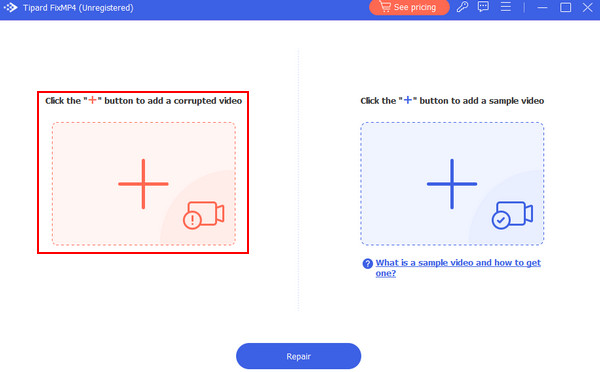
Krok 3Importuj przykładowe wideo
Teraz zaimportuj przykładowy film. Zrób to, klikając duży + przycisk po prawej stronie okna aplikacji. Spowoduje to otwarcie okna dokumentów, w którym możesz przeglądać pliki. Wybierz i zaimportuj przykładowy film.
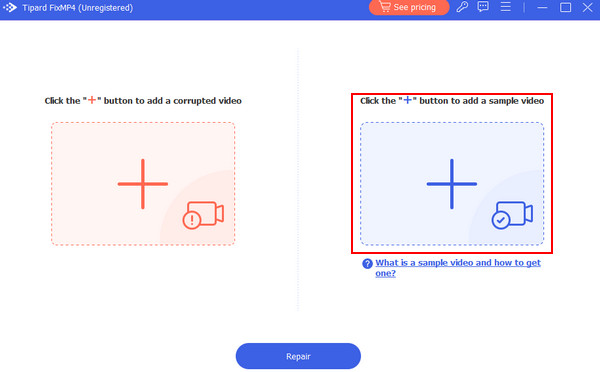
Krok 4Napraw wideo
Po zaimportowaniu ważnych plików możesz teraz rozpocząć naprawę. Kliknij Naprawa przycisk pod przyciskami +. Naprawiony film zostanie zapisany w domyślnym katalogu aplikacji.
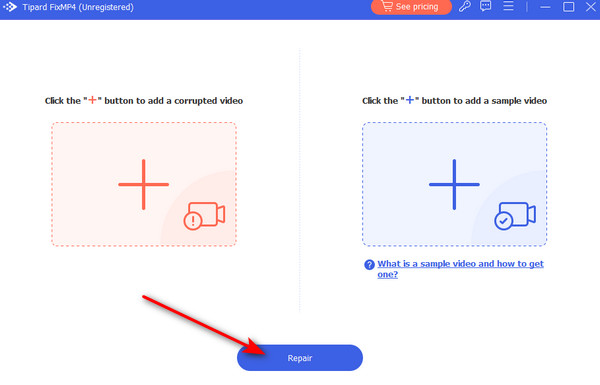
Część 3. Typowe sposoby naprawienia kodu błędu 0xc00d3e8c
Zaktualizuj program Windows Media Player
Upewnij się, że Twój program Windows Media Player jest aktualny. Firma Microsoft wydaje poprawki lub aktualizacje rozwiązujące znane problemy. Aktualizacje można sprawdzić, otwierając program Windows Media Player i klikając Pomoc na pasku menu i kliknij Sprawdź aktualizacje.
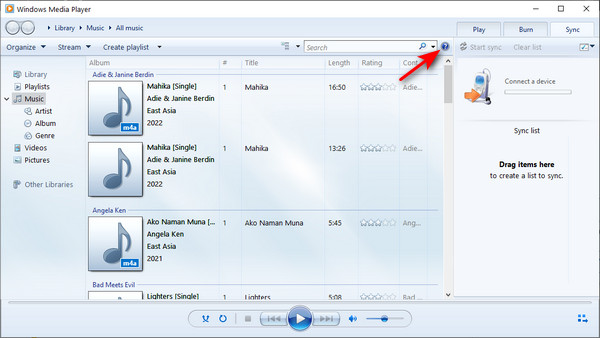
Sprawdź problemy z kodekami
Upewnij się, że program Windows Media Player obsługuje plik, który próbujesz odtworzyć. Jeśli nie, do pomyślnego odtworzenia może być konieczne zainstalowanie dodatkowych kodeków. Zwykle w Internecie można znaleźć pakiety kodeków, które mogą pomóc w rozwiązaniu tego problemu. Alternatywnie możesz odtworzyć plik w innym odtwarzaczu multimedialnym obsługującym Twój format multimediów.
Zaktualizuj sterownik urządzenia
Upewnij się, że sterowniki karty dźwiękowej i graficznej są aktualne. Nieaktualne sterowniki mogą czasami powodować problemy z odtwarzaniem multimediów. Sterowniki możesz zaktualizować odwiedzając stronę producenta.
Sprawdź aktualizacje systemu
Upewnij się, że Twój system operacyjny jest w pełni zaktualizowany. Aktualizacje systemu czasami zawierają pakiety kodeków dla programu Windows Media Player, które są przydatne do odtwarzania plików wideo w najnowszym formacie. Aby zaktualizować, przejdź do Ustawienia > Aktualizacja i bezpieczeństwo > Windows Update.
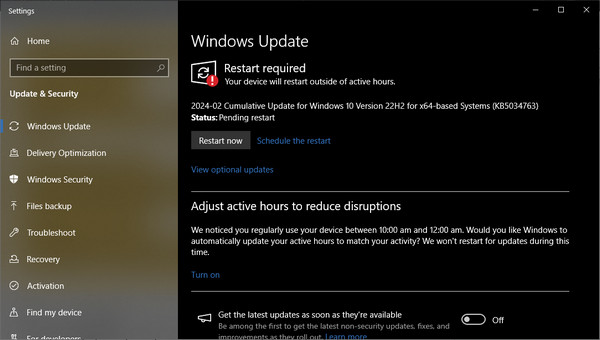
Sprawdź, czy pliki nie są uszkodzone
Jeśli plik wideo, do którego próbujesz uzyskać dostęp, jest uszkodzony lub niekompletny, może to powodować błędy w programie Windows Media Player. Potwierdź, odtwarzając inny plik multimedialny i sprawdź, czy problem nadal występuje. Uszkodzone pliki można naprawić za pomocą aplikacji Tipard FixMP4.
Rozszerzone czytanie:
5 najlepszych sposobów naprawienia błędu wideo o kodzie 0xc00d36cb w systemie Windows
Naprawianie błędu 0xc00d36e5 Nie można odtwarzać wideo prostymi metodami
Część 4. Często zadawane pytania dotyczące kodu błędu 0xc00d3e8c
Co to jest mp4 0xc00d3e8c?
Kod błędu 0xc00d3e8c w systemie Windows wskazuje na problemy z odtwarzaniem plików MP4. Może to być również spowodowane uszkodzeniem plików lub kompatybilnością odtwarzacza. Możesz rozwiązać ten problem, aktualizując odtwarzacze i sterowniki, instalując niektóre pakiety kodeków i sprawdzając korupcję.
Jak naprawić nieobsługiwane ustawienia kodowania w odtwarzaczu multimedialnym?
Aby naprawić nieobsługiwane ustawienia kodowania w odtwarzaczu multimediów, możesz zaktualizować odtwarzacz, przekonwertować pliki do obsługiwanego formatu, sprawdzić specyfikacje pliku; możesz wypróbować różnych odtwarzaczy i upewnić się, że Twój system jest zaktualizowany.
Jak odtwarzać MP4 bez kodeka?
Aby odtwarzać pliki MP4 bez kodeków, użyj uniwersalnego odtwarzacza, takiego jak VLC, konwertera online, narzędzia do transkodowania, takiego jak HandBrake, lub użyj serwerów multimediów, takich jak Plex, aby zapewnić kompatybilność w przypadku nieobsługiwanych formatów.
Czy złośliwe oprogramowanie lub wirusy mogą powodować błąd o kodzie 0xc00d3e8c?
Nie, złośliwe oprogramowanie ani wirusy nie mogą bezpośrednio powodować błędu o kodzie 0xc00d3e8c, ale mogą pośrednio się do tego przyczynić, uszkadzając pliki systemowe, prowadząc do problemów z odtwarzaniem, które wymagają usunięcia złośliwego oprogramowania i naprawy systemu.
Czy kod błędu 0xc00d3e8c objawia się inaczej w różnych wersjach systemu Windows?
Tak, kod błędu 0xc00d3e8 pojawia się w różnych wersjach systemu Windows. Mimo to niewielkie różnice w konfiguracjach systemu, wersjach odtwarzaczy multimedialnych lub instalacjach kodeków mogą skutkować innym etapem rozwiązywania problemów w zależności od sposobu pojawienia się błędu w systemie Windows.
Wnioski
Konieczność doświadczania takiego problemu w dzisiejszych czasach jest frustrująca, szczególnie jeśli jesteś w trakcie oglądania ulubionego filmu lub po prostu wspominasz stare filmy. Zalecamy ponowne przeczytanie tego artykułu, aby pomóc Ci naprawić kod błędu 0xc00d3e8c w systemie Windows 11.







